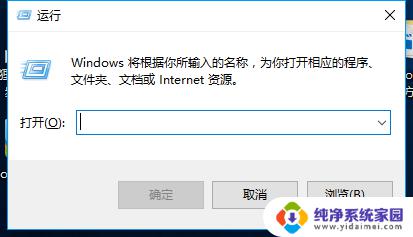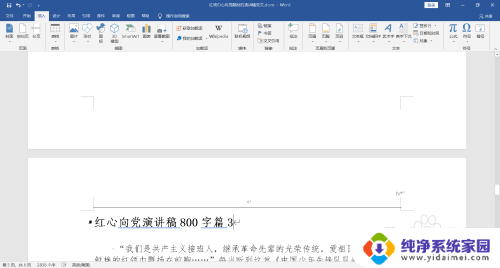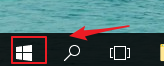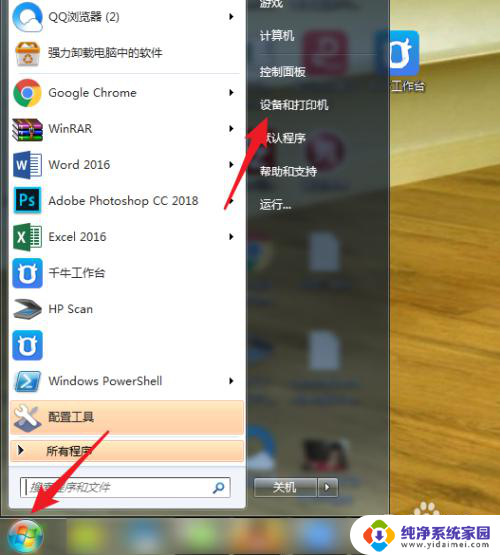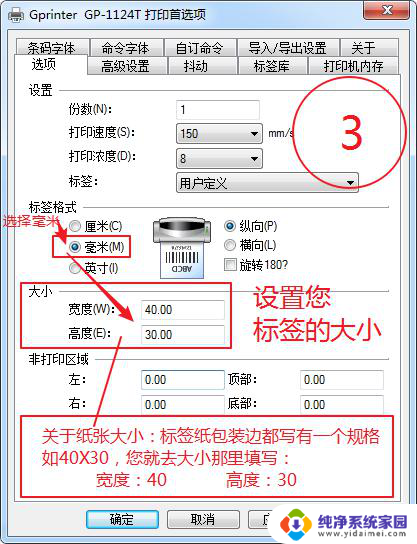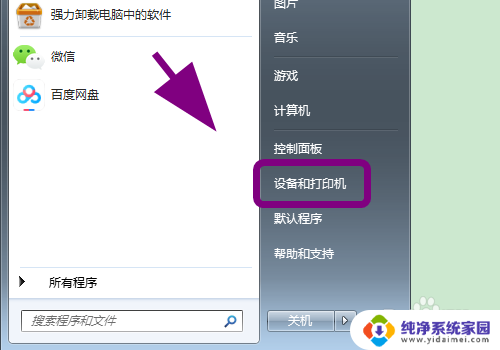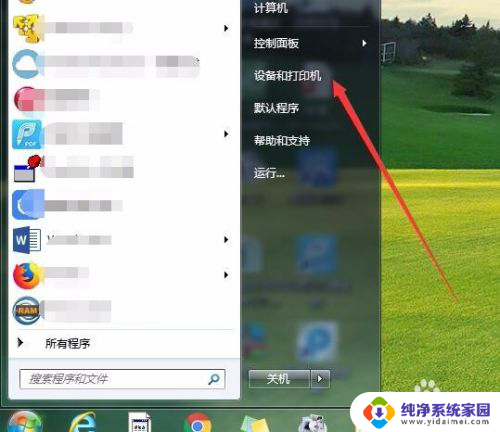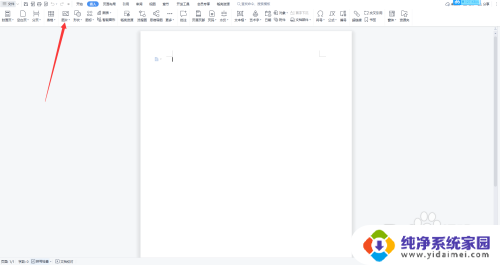打印机纸张类型怎么设置a4 设置打印机默认纸张大小为A4的方法
更新时间:2024-06-08 15:41:26作者:jiang
在使用打印机时,纸张的类型设置是非常重要的,其中设置打印机默认纸张大小为A4是非常常见的需求。为了确保打印效果的准确性和稳定性,正确设置纸张类型至关重要。在打印机的设置菜单中,一般会有纸张类型的选项,通过选择A4纸张大小并将其设置为默认选项,即可确保每次打印时都使用A4纸张。这样不仅可以避免因纸张大小不匹配而导致的打印错误,还可以提高工作效率和打印质量。在使用打印机时,务必注意设置纸张类型,以保证打印结果的准确性和完整性。
步骤如下:
1.win键+R键,进入到运行
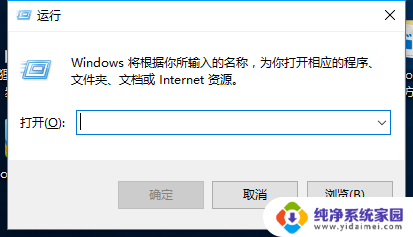
2.输入control,点击确定
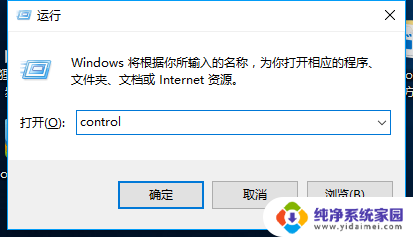
3.点击硬件和声音
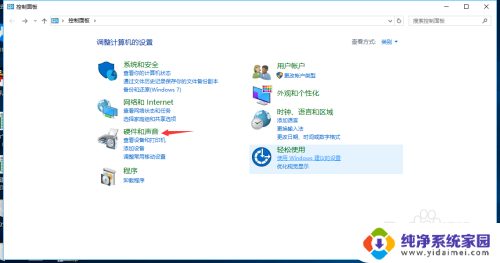
4.点击设备和打印机
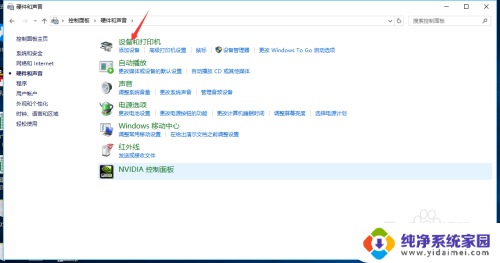
5.鼠标右击要更改的打印机,点击打印机属性
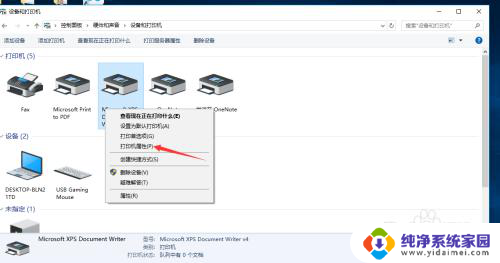
6.点击首选项
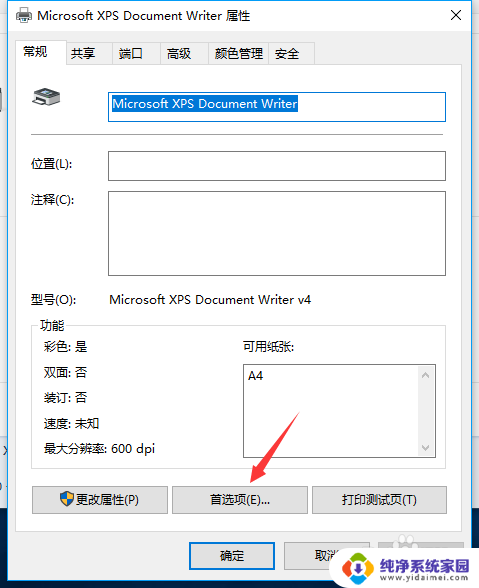
7.点击高级
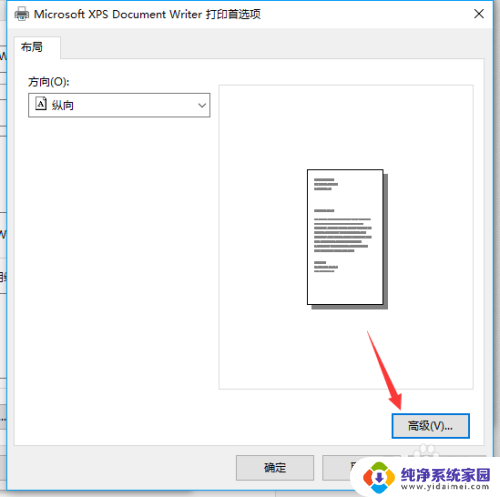
8.更改纸张规格
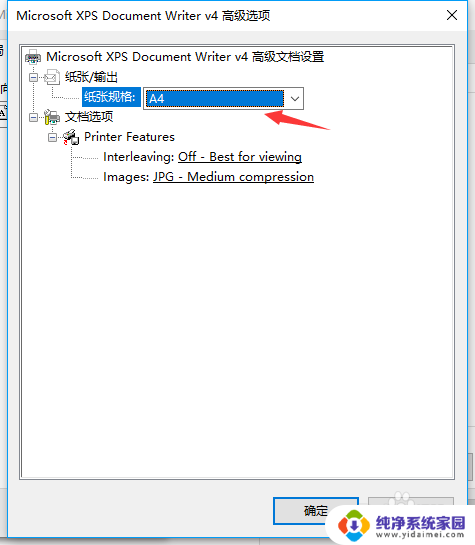
以上就是打印机纸张类型怎么设置a4的全部内容,如果你遇到了这个问题,可以尝试根据我的方法来解决,希望对大家有所帮助。